OneDrive for Business ja tiedostojen hallinnointi

Sisältö
- OneDrive for Business on osa Microsoft365 -palvelua.
- Se on tarkoitettu erilaisten tiedostojen luomiseen, tallentamiseen, järjestämiseen ja jakamiseen.
- OneDrivessa Office-tiedostot ovat aina saatavilla internet-selaimen tai mobiilisovelluksen kautta, ja niitä pystyy muokkaamaan Office-sovelluksilla (esim. Word, PowerPoint ja Excel).
- Pääset kirjautumaan OneDriveen osoitteessa https://www.office.com/.
Käytä OneDrive for Business -palvelua, kun
- Teet yksittäisiä dokumentteja, joita työstät itseksesi tai jaat
- Tekemäsi tiedosto ei liity mihinkään aiemmin aloitettuun ryhmätyöskentelyyn (Teams tai SharePoint-työtila).
- Tiedostoa varten ei tarvitse luoda uutta ryhmätyöskentelyn tilaa Teamsissa.
Älä käytä OneDrive for Business -palvelua, kun
- Työstät ja jaat useita tiedostoja samalle ryhmälle (valitse tällöin Teams)
- Jaat tiedostojen omistus- ja käyttöoikeuksia useammalle henkilölle jatkuvasti (valitse tällöin Teams)
- Arkistoit tiedostoja pidemmäksi ajaksi (valitse esim. verkkolevyasema)
Tiedostot sijaitsevat Microsoftin palvelimilla. Käytössäsi on henkilökohtainen 512 GB tallennustila, ja yhden tiedoston maksimikoko on 250 GB.
Tiedostojen lataus OneDriveen
Microsoftin sivulta löytyy ohje tiedostojen lataamiseksi OneDriveen.
Tiedostojen jakaminen OneDrivessä
OneDrive-tiedostosi ovat oletusarvoisesti yksityisiä, ellet jaa niiden käyttöoikeuksia muille. OneDrive-palvelussa tiedosto tulee aina jakaa palvelun Jaa-toiminnon tai Kopioi linkki -toiminnon kautta.
Tarkista jakaessasi oikeudet muokata tai ladata tiedosto
Voit jakaa käyttöoikeuksia yksittäisille henkilöille, joilla on HAMKin, HAMIn tai HAMKOn käyttäjätunnus. Tiedostoja voi jakaa myös organisaation ulkopuolisille käyttäjille joko sähköpostikutsulla tai julkisella linkillä. Voit jakaessasi määrittää tarkemmin jakoasetuksia: esimerkiksi onko tiedostoa oikeutta muokata tai vain tarkastella. Tarkista aina huolellisesti jakoasetukset ja muista tietoturva.
Lue lisää tiedostojen jakamisesta OneDrive for Business -palvelun kautta.
Huomio, että kun jaat dokumentteja M365-palvelun kautta (OneDrive,Teams, työtila) palvelu tarjoaa jakolinkin, jossa muokkausoikeus on oletuksena. Pääset vaihtamaan asetuksia klikkaamalla ”Yrityksen Hämeen ammattikorkeakoulu jäsenet, joilla on linkki, voivat muokata”.
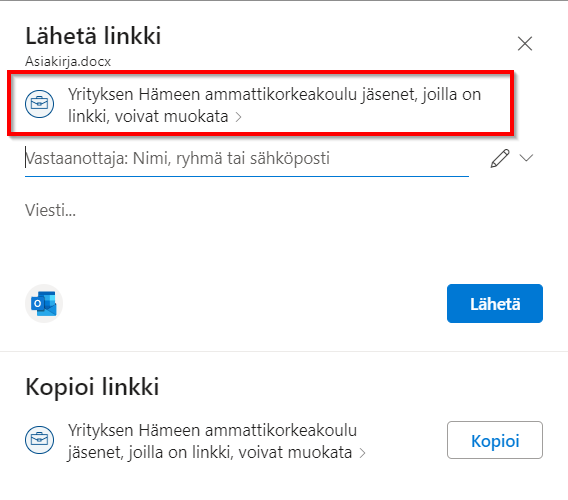
Jos käytät OneDrive for Business -palvelua esimerkiksi opetusmateriaalin jakamiseen, muista että julkiset linkit ovat voimassa kaksi vuotta. Jos siis olet jakanut tai linkittänyt materiaalin julkisen linkin kautta, linkki lakkaa toimimasta 730 päivän päästä. Voit jakaa materiaalisi tässä tapauksessa uudestaan, mutta huomioi, että vanhat linkit pitää käydä uusimassa kyseisen tiedoston osalta taas 730 päiväksi. (Rajoite tulee Microsoftin palvelusta, eikä HAMK pysty vaikuttamaan siihen.)
OneDrive-tiedostojen synkronointi
Voit myös synkronoida One Drive for Business -palvelussa sijaitsevat tiedostot tietokoneellesi. Tietokoneelle synkronoidut tiedostot ovat eräänlainen peilikopio pilvessä sijaitsevista tiedostoista. Jos muokkaat OneDrive for Business -palvelusta tiedostoja tietokoneellasi tai lisäät kansioon uusia tiedostoja, tulevat samat muutokset voimaan myös pilvitallennuspalvelussa.
Muuta huomioitavaa
- OneDrive for Business on eri palvelu kuin kuluttajille suunnattu OneDrive. HAMKin käyttäjätunnuksilla (käyttajätunnus@hamk.fi) käytössä on organisaatioille suunnattu OneDrive for Business, yksityisillä Microsoftin tunnuksilla (esim. käyttajätunnus@hotmail.com) käytössä on kuluttajapuolen OneDrive.
- OneDrive for Business -tiedostoja ei tule synkronoida luokkien tai yhteiskäytössä olevien tietokoneiden kiintolevyille.
- OneDrive ei korvaa verkkolevyjä. Tutustu tiedon luokitteluohjeeseen sekä tietosuojaohjeistuksiin.
- Jos poistat tiedostoja tietokoneellesi synkronoidusta kansiosta synkronoinnin ollessa päällä, niin tiedostot poistuvat myös OneDrive for Businessista.
- OneDrive for Business -sisällöistä ei oteta varmuuskopioita HAMKin toimesta. Voit kuitenkin itse palauttaa poistettuja tiedostoja 30 vuorokauden ajan OneDrive for Business -palvelun roskakorin kautta. Microsoftin ohje kadonneiden tai puuttuvien tiedostojen etsimisestä OneDrivessa.
- Kun poistut HAMKin tai HAMin palveluksesta, käyttäjätunnuksesi voimassaolo lakkaa välittömästi, ja kaikki OneDrive for Business -sisältösi häviävät 30 päivän sisällä. On sinun tehtäväsi huolehtia tarvittavien tiedostojen kopioinnista joko yhteiseen tai henkilökohtaiseen käyttöön. Tämä koskee opettajia, muuta henkilökuntaa sekä opiskelijoita valmistumisen jälkeen.
Tutustu laajemmin Microsoftin OneDrive for Business -ohjeisiin.
OneDrive for Business -palvelun käyttö mobiilisti
OneDrive for Business kännykkään / tablettiin
OneDrive for Business Android
OneDrive for Business IOS
Voit suorittaa tähän liittyen osaamismerkin (vain HAMKin henkilökunta):
